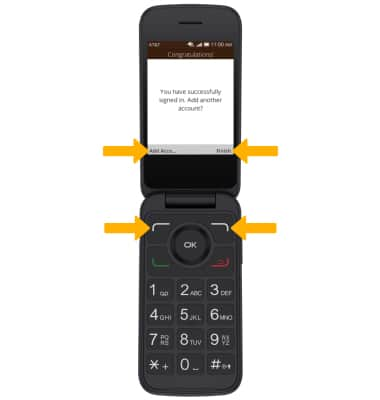Configurar el correo electrónico
1. En la pantalla principal, oprime el botón OK para tener acceso a la bandeja Apps. Oprime los botones de navegación para seleccionar la aplicación Email, luego oprime el botón OK para seleccionar.
Importante: Los pasos pueden variar según el proveedor de correo electrónico. Para esta demostración, se utilizó Gmail. Si ya tienes una cuenta de correo electrónico configurada y te gustaría agregar otra, desde la aplicación Email, oprime el botón del menú derecho para seleccionar Options > botón hacia abajo para marcar Settings > botón OK > botón del menú izquierdo para seleccionar Add y sigue las indicaciones. Si hay varias cuentas configuradas, en la pantalla Email Settings, oprime el botón hacia arriba o hacia abajo para marcar la cuenta que desees > botón OK > botón hacia abajo para marcar Set as default email > botón OK > botón del menú derecho para seleccionar Save.
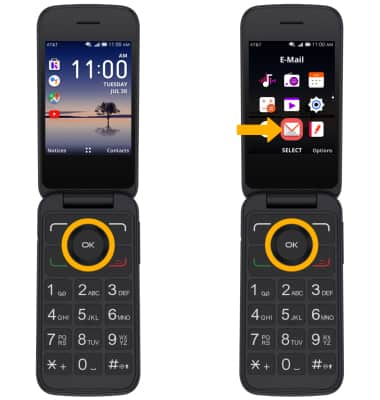
2. Oprime el botón de menú derecho para seleccionar Next. 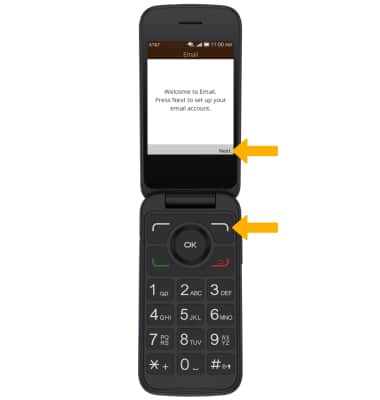
3. Usa el teclado para ingresar el nombre que desees, luego oprime el botón hacia abajo para seleccionar el campo Email y usa el teclado para ingresar la dirección de correo electrónico que desees. Cuando hayas finalizado, oprime el botón derecho de menú para seleccionar Next.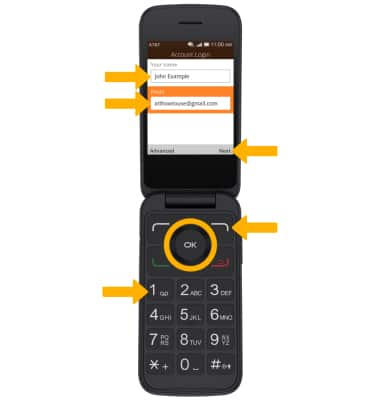
4. Oprime el botón hacia abajo para seleccionar Next, luego oprime el botón OK para seleccionar.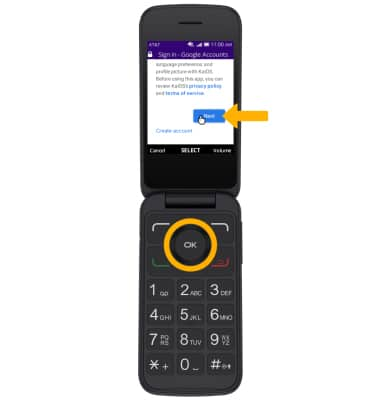
5. Oprime el botón hacia abajo para seleccionar el campo de la contraseña, luego oprime el botón OK para seleccionar. Utiliza el teclado para ingresar tu contraseña, luego oprime el botón de menú derecho para seleccionar Done. Oprime el botón hacia abajo para seleccionar Next, luego oprime el botón OK para seleccionar. Sigue las indicaciones para completar el ingreso. 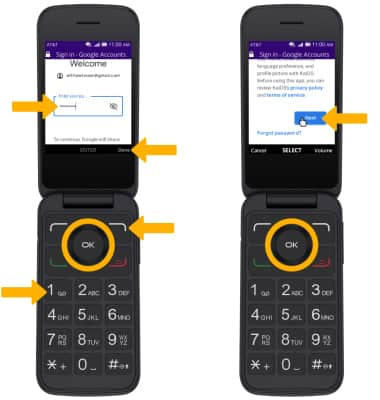
6. Revisa las configuraciones de la cuenta, luego oprime el botón de menú derecho para seleccionar Next.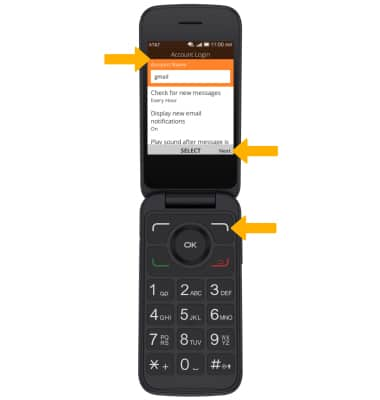
7. Tu cuenta de correo electrónico ahora está configurada. Oprime el botón de menú derecho para seleccionar Finish e ir a tu bandeja de entrada. Oprime el botón de menú izquierdo para seleccionar Add Account y agregar otra cuenta.